Nieuwe tenants inrichten en catalogiseren met behulp van het SaaS-patroon voor een toepassing per tenant
Van toepassing op: Azure SQL Database
In dit artikel vindt u informatie over het inrichten en catalogiseren van nieuwe tenants met behulp van het SaaS-patroon voor een zelfstandige toepassing per tenant. Dit artikel heeft twee belangrijke onderdelen:
- Conceptuele discussie over het inrichten en catalogiseren van nieuwe tenants
- Een zelfstudie waarin powerShell-voorbeeldcode wordt gemarkeerd waarmee de inrichting en catalogi worden uitgevoerd
- In de zelfstudie wordt gebruikgemaakt van de SaaS-toepassing Wingtip Tickets, aangepast aan patroon voor een zelfstandige toepassing per tenant.
Patroon voor een zelfstandige toepassing per tenant
Het patroon voor een zelfstandige toepassing per tenant is er een uit verschillende patronen voor SaaS-toepassingen met meerdere tenants. In dit patroon wordt een zelfstandige app ingericht voor elke tenant. De toepassing omvat onderdelen op toepassingsniveau en een Azure SQL-database. Elke tenant-app kan worden geïmplementeerd in het abonnement van de leverancier. Azure biedt ook een programma voor beheerde toepassingen waarin een app kan worden geïmplementeerd in het abonnement van een tenant en kan worden beheerd door de leverancier namens de tenant.

Wanneer u een toepassing voor een tenant implementeert, worden de app en de database ingericht in een nieuwe resourcegroep die voor de tenant is gemaakt. Door afzonderlijke resourcegroepen te gebruiken, worden de toepassingsresources van elke tenant geïsoleerd en kunnen ze onafhankelijk worden beheerd. Binnen elke resourcegroep wordt elk toepassingsexemplaar geconfigureerd voor rechtstreekse toegang tot de bijbehorende database. Dit verbindingsmodel contrasteert met andere patronen, die een catalogus gebruiken om verbindingen tussen de app en de database te regelen. Aangezien er geen resources worden gedeeld, moet elke tenantdatabase met voldoende resources worden ingericht om de piekbelasting te kunnen verwerken. Dit patroon wordt meestal gebruikt voor SaaS-toepassingen met minder tenants, waarbij de nadruk ligt op de isolatie van tenants en minder nadruk op resourcekosten.
Een tenantcatalogus met het patroon voor een toepassing per tenant gebruiken
Hoewel de app en database van elke tenant volledig geïsoleerd zijn, kunnen verschillende beheer- en analysescenario's worden uitgevoerd in tenants. Voor het toepassen van een schemawijziging voor een nieuwe release van de toepassing, moet het schema van elke tenantdatabase worden gewijzigd. Voor rapportage- en analysescenario's is mogelijk ook toegang nodig tot alle tenantdatabases, ongeacht waar ze worden geïmplementeerd.
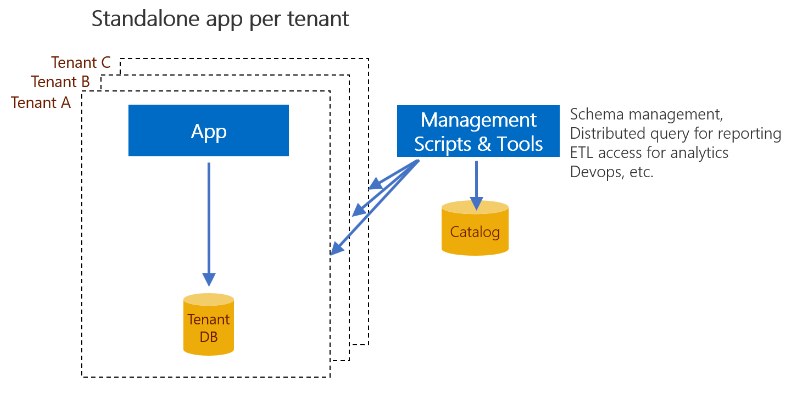
De tenantcatalogus bevat een toewijzing tussen een tenant-id en een tenantdatabase, zodat een id kan worden omgezet naar een server- en databasenaam. In de Wingtip SaaS-app wordt de tenant-id berekend als een hash van de tenantnaam, hoewel andere schema's kunnen worden gebruikt. Hoewel voor zelfstandige toepassingen de catalogus niet nodig is om verbindingen te beheren, kan de catalogus worden gebruikt om andere acties te beperken tot een set tenantdatabases. Elastische query's kunnen bijvoorbeeld van de catalogus gebruikmaken om de set databases vast te stellen waarover query's voor rapportage over meerdere tenants worden gedistribueerd.
Clientbibliotheek voor Elastische database
In de Wingtip-voorbeeldtoepassing wordt de catalogus geïmplementeerd door de shard-beheerfuncties van Elastic Database Client Library (EDCL). Met de bibliotheek kan een toepassing een shard-toewijzing maken, beheren en gebruiken die wordt opgeslagen in een database. In het Wingtip Tickets-voorbeeld wordt de catalogus opgeslagen in de database van de tenantcatalogus. De shard wijst een tenantsleutel toe aan de shard (database) waarin de gegevens van die tenant worden opgeslagen. Met EDCL-functies wordt een globale shard-toewijzing beheerd die is opgeslagen in tabellen in de database van de tenantcatalogus en een lokale shard-toewijzing die in elke shard is opgeslagen.
EDCL-functies kunnen worden gebruikt vanuit toepassingen of PowerShell-scripts om de vermeldingen in de shard-toewijzing te maken en beheren. Andere EDCL-functies kunnen worden gebruikt om de set shards op te halen of om verbinding te maken met de juiste database voor de opgegeven tenantsleutel.
Belangrijk
De gegevens in de catalogusdatabase of de lokale shard-toewijzing in de tenantdatabases mogen niet rechtstreeks worden bewerkt. Rechtstreekse updates worden niet ondersteund vanwege het hoge risico op beschadiging van gegevens. Bewerk in plaats daarvan de toewijzingsgegevens met behulp van EDCL-API's.
Inrichten van tenants
Voor elke tenant is een nieuwe Azure-resourcegroep vereist. Deze moet worden gemaakt voordat er resources in kunnen worden ingericht. Zodra de resourcegroep bestaat, kunt u een Azure-resourcebeheersjabloon gebruiken om de toepassingsonderdelen en de database te implementeren en vervolgens de databaseverbinding te configureren. Voor het initialiseren van het databaseschema, kan de sjabloon een BACPAC-bestand importeren. U kunt de database ook maken als een kopie van een sjabloondatabase. De database wordt vervolgens verder bijgewerkt met de initiële locatiegegevens en geregistreerd in de catalogus.
Zelfstudie
In deze zelfstudie leert u het volgende:
- Een catalogus inrichten
- De voorbeeldtenantdatabases registreren die u eerder in de catalogus hebt geïmplementeerd
- Een extra tenant inrichten en registreren in de catalogus
Er wordt een Azure Resource Manager-sjabloon gebruikt om de toepassing te implementeren en te configureren, de tenantdatabase te maken en vervolgens een BACPAC-bestand te importeren om deze te initialiseren. De aanvraag voor het importeren kan enkele minuten duren voordat deze wordt uitgevoerd.
Aan het einde van deze zelfstudie beschikt u over een set zelfstandige tenanttoepassingen, waarbij elke database in de catalogus wordt geregistreerd.
Vereisten
U kunt deze zelfstudie alleen voltooien als aan de volgende vereisten wordt voldaan:
- Azure PowerShell is geïnstalleerd. Zie Aan de slag met Azure PowerShell voor meer informatie.
- De drie voorbeeldtenant-apps worden geïmplementeerd. Zie De zelfstandige SaaS-toepassing Wingtip Tickets implementeren en verkennen om deze apps binnen vijf minuten te implementeren.
De catalogus inrichten
In deze taak leert u hoe u de catalogus inricht die wordt gebruikt voor het registreren van alle tenantdatabases. U gaat het volgende doen:
- De catalogusdatabase inrichten met behulp van een Azure-resourcebeheersjabloon. De database wordt geïnitialiseerd door een BACPAC-bestand te importeren.
- Registreer de voorbeeldtenant-apps die u eerder hebt geïmplementeerd. Elke tenant wordt geregistreerd met behulp van een sleutel die is gemaakt op basis van een hash van de tenantnaam. De naam van de tenant wordt ook opgeslagen in een uitbreidingstabel in de catalogus.
Open in PowerShell ISE ...\Learning Modules\UserConfig.psm en werk de <gebruikerswaarde> bij naar de waarde die u hebt gebruikt bij het implementeren van de drie voorbeeldtoepassingen. Sla het bestand op.
Open ...\Learning Modules\ProvisionTenants\Demo-ProvisionAndCatalog.ps1 in PowerShell ISE en stel $Scenario in op 1. Implementeer de tenantcatalogus en registreer de vooraf gedefinieerde tenants.
Voeg een onderbrekingspunt toe door de cursor ergens op de regel met
& $PSScriptRoot\New-Catalog.ps1te plaatsen en druk op F9.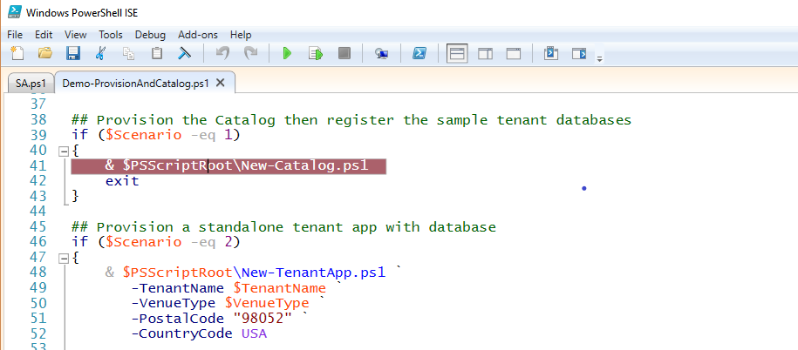
Voer het script uit door op F5te drukken.
Wanneer de uitvoering van het script stopt bij het onderbrekingspunt, drukt u op F11 om het New-Catalog.ps1-script stapsgewijs uit te voeren.
Bekijk de uitvoering van het script via de opties van het menu Fouten opsporen, F10 en F11, om aangeroepen functies over te slaan of weer te geven.
- Zie Tips voor het werken met en opsporen van fouten in PowerShell-scripts voor meer informatie over foutopsporing in PowerShell-scripts.
Zodra het script is voltooid, bestaat de catalogus en worden alle tenantvoorbeelden geregistreerd.
Bekijk nu de resources die u hebt gemaakt.
Open Azure Portal en blader naar de resourcegroepen. Open de resourcegroep wingtip-sa-catalog-user<> en noteer de catalogusserver en -database.
Open de database in de portal en selecteer Data Explorer in het menu aan de linkerkant. Klik op de opdracht Aanmelden en voer het wachtwoord = P@ssword1 in.
Bekijk het schema van de tenantcatalogusdatabase.
- De objecten in het
__ShardManagement-schema worden allemaal verstrekt door Elastic Database Client Library. - De
Tenants-tabel en deTenantsExtended-weergave zijn uitbreidingen die in het voorbeeld zijn toegevoegd, en laten zien hoe u de catalogus kunt uitbreiden voor extra waarde.
- De objecten in het
Voer de query
SELECT * FROM dbo.TenantsExtendeduit.
Als alternatief voor het gebruik van Data Explorer kunt u vanuit SQL Server Management Studio verbinding maken met de database. Hiertoe maakt u verbinding met de server wingtip-
U mag de gegevens niet rechtstreeks in de catalogus bewerken - gebruik altijd de shard-beheer-API's.
Een nieuwe tenanttoepassing inrichten
In deze taak leert u hoe u één tenanttoepassing kunt inrichten. U gaat het volgende doen:
- Maak een nieuwe resourcegroep voor de tenant.
- Richt de toepassing en database in de nieuwe resourcegroep in met behulp van een Azure-resourcebeheersjabloon. Deze actie omvat het initialiseren van de database met algemene schema- en referentiegegevens door een BACPAC-bestand te importeren.
- Initialiseer de database met basisinformatie over de tenant. Deze actie omvat het opgeven van het locatietype, op basis waarvan de foto wordt gemaakt die wordt gebruikt als achtergrond van de evenementenwebsite.
- Registreer de database in de catalogusdatabase.
Open ...\Learning Modules\ProvisionTenants\Demo-ProvisionAndCatalog.ps1 in PowerShell ISE en stel $Scenario in op 2. Implementeer de tenantcatalogus en registreer de vooraf gedefinieerde tenants
Voeg een onderbrekingspunt aan het script toe door de cursor ergens op regel 49 (die met
& $PSScriptRoot\New-TenantApp.ps1) te plaatsen en druk op F9.Voer het script uit door op F5te drukken.
Wanneer de uitvoering van het script stopt bij het onderbrekingspunt, drukt u op F11 om het New-Catalog.ps1-script stapsgewijs uit te voeren.
Bekijk de uitvoering van het script via de opties van het menu Fouten opsporen, F10 en F11, om aangeroepen functies over te slaan of weer te geven.
Nadat de tenant is ingericht, wordt de evenementenwebsite van de nieuwe tenant geopend.

U kunt de zojuist gemaakte resources in Azure Portal inspecteren.
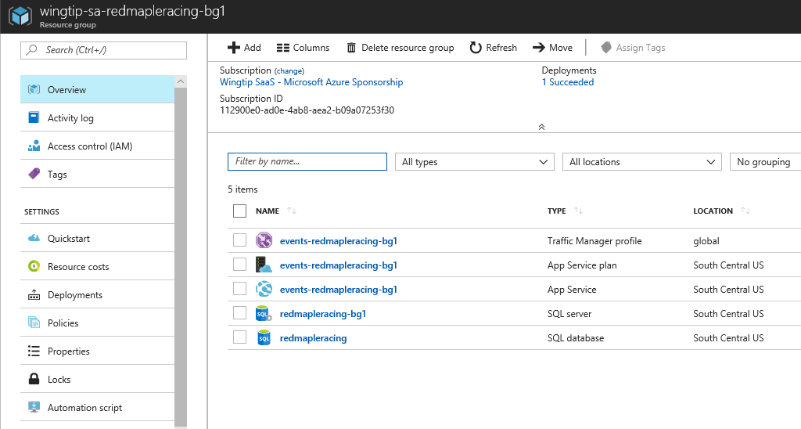
Verwijder resourcegroepen om de facturering te stoppen
Wanneer u klaar bent met het inspecteren van het voorbeeld, verwijdert u alle resourcegroepen die u hebt gemaakt om de facturering hiervoor te stoppen.
Aanvullende bronnen
- Meer informatie over SaaS-toepassingen met meerdere tenants vindt u in Ontwerppatronen voor SaaS-toepassingen met meerdere tenants.
Volgende stappen
In deze zelfstudie hebt u het volgende geleerd:
- De zelfstandige SaaS-app Wingtip Tickets implementeren.
- Informatie over de servers en databases die deel uitmaken van de app.
- Voorbeeldresources verwijderen om facturering hiervoor te stoppen.
U kunt zien hoe de catalogus wordt gebruikt voor het ondersteunen van diverse tenant-overschrijdende scenario's met behulp van de database-per-tenantversie van de SaaS-toepassing Wingtip Tickets.
Feedback
Binnenkort beschikbaar: In de loop van 2024 zullen we GitHub-problemen geleidelijk uitfaseren als het feedbackmechanisme voor inhoud en deze vervangen door een nieuw feedbacksysteem. Zie voor meer informatie: https://aka.ms/ContentUserFeedback.
Feedback verzenden en weergeven voor